
Cette fois, je vais vous montrer comment utiliser le contrôle de formulaire Vue.js et quelles sont les précautions lors de l'utilisation du contrôle de formulaire Vue.js. Ce qui suit est un cas pratique, jetons un coup d'œil.
directive v-model : crée une liaison de données bidirectionnelle sur un élément de contrôle de formulaire. v-model choisira automatiquement la méthode correcte pour mettre à jour l'élément en fonction du type de contrôle.
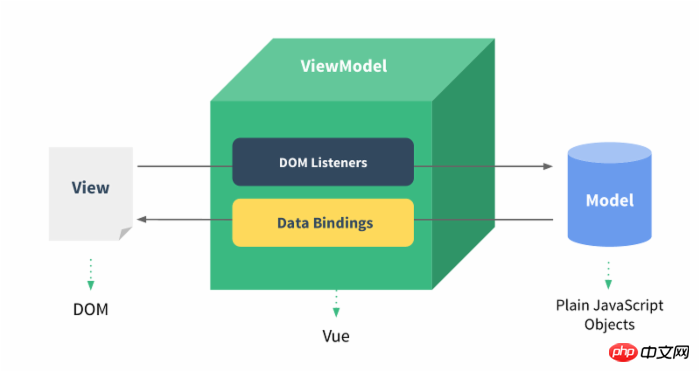
L'exemple montre l'utilisation du modèle V dans les éléments de saisie et de zone de texte pour obtenir la bidirectionnalité Liaison de données :
HTML
<!DOCTYPE html>
<html>
<head>
<meta charset="utf-8">
<title>Vue 测试实例</title>
<script src="https://cdn.bootcss.com/vue/2.2.2/vue.min.js"></script>
</head>
<body>
<p id="app">
<p>input 元素:</p>
<input v-model="message" placeholder="编辑我……">
<p>消息是: {{ message }}</p>
<p>textarea 元素:</p>
<p style="white-space: pre">{{ message2 }}</p>
<textarea v-model="message2" placeholder="多行文本输入……"></textarea>
</p>
<script>
new Vue({
el: '#app',
data: {
message: 'Runoob',
message2: 'PHP
'
}
})
</script>
</body>
</html>L'effet est tel qu'illustré :
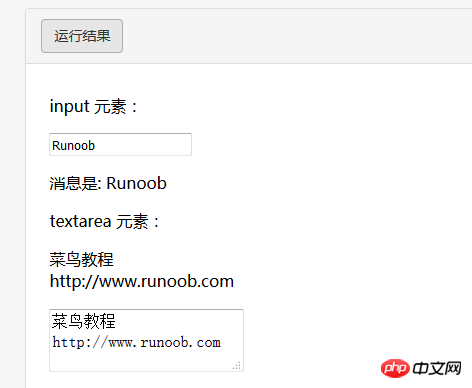
Si la case à cocher est unique, c'est une valeur logique. Si elle est multiple, elle est liée au même tableau :
HTML
<!DOCTYPE html>
<html>
<head>
<meta charset="utf-8">
<title>Vue 测试实例 - 菜鸟教程(runoob.com)</title>
<script src="https://cdn.bootcss.com/vue/2.2.2/vue.min.js"></script>
</head>
<body>
<p id="app">
<p>单个复选框:</p>
<input type="checkbox" id="checkbox" v-model="checked">
<label for="checkbox">{{ checked }}</label>
<p>多个复选框:</p>
<input type="checkbox" id="runoob" value="Runoob" v-model="checkedNames">
<label for="runoob">Runoob</label>
<input type="checkbox" id="google" value="Google" v-model="checkedNames">
<label for="google">Google</label>
<input type="checkbox" id="taobao" value="Taobao" v-model="checkedNames">
<label for="taobao">taobao</label>
<br>
<span>选择的值为: {{ checkedNames }}</span>
</p>
<script>
new Vue({
el: '#app',
data: {
checked : false,
checkedNames: []
}
})
</script>
</body>
</html>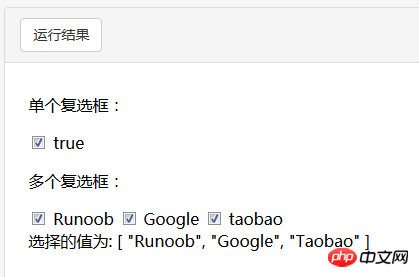
HTML
<!DOCTYPE html>
<html>
<head>
<meta charset="utf-8">
<title>Vue 测试实例 </title>
<script src="https://cdn.bootcss.com/vue/2.2.2/vue.min.js"></script>
</head>
<body>
<p id="app">
<input type="radio" id="runoob" value="Runoob" v-model="picked">
<label for="runoob">Runoob</label>
<br>
<input type="radio" id="google" value="Google" v-model="picked">
<label for="google">Google</label>
<br>
<span>选中值为: {{ picked }}</span>
</p>
<script>
new Vue({
el: '#app',
data: {
picked : 'Runoob'
}
})
</script>
</body>
</html>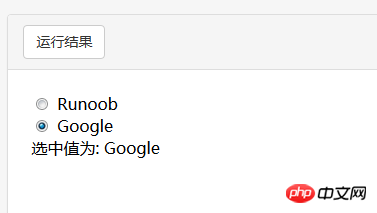
HTML
<!DOCTYPE html>
<html>
<head>
<meta charset="utf-8">
<title>Vue 测试实例 </title>
<script src="https://cdn.bootcss.com/vue/2.2.2/vue.min.js"></script>
</head>
<body>
<p id="app">
<select v-model="selected" name="fruit">
<option value="">选择一个网站</option>
<option value="www.runoob.com">Runoob</option>
<option value="www.google.com">Google</option>
</select>
<p id="output">
选择的网站是: {{selected}}
</p>
</p>
<script>
new Vue({
el: '#app',
data: {
selected: ''
}
})
</script>
</body>
</html>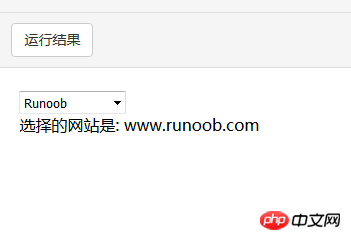
<!-- 在 "change" 而不是 "input" 事件中更新 --> <input v-model.lazy="msg" >
<input v-model.number="age" type="number">
.trim
filtrer automatiquement les espaces de début et de fin de entrée utilisateur, vous pouvez ajouter le modificateur trim au v-model pour filtrer l'entrée :
<input v-model.trim="msg">
Comment utiliser spirngmvc js pour transmettre des paramètres json complexes au contrôleur
Comment utiliser Koa2 téléchargement et téléchargement de fichiers
Comment utiliser js pour transférer Json entre le front et le backend
Ce qui précède est le contenu détaillé de. pour plus d'informations, suivez d'autres articles connexes sur le site Web de PHP en chinois!